斐讯 N1
# 斐讯 N1
# 0x1 armbian
# 刷入 armbian
下载 armbian 5.77 镜像,使用 balenaEtcher (opens new window) 写入 U 盘
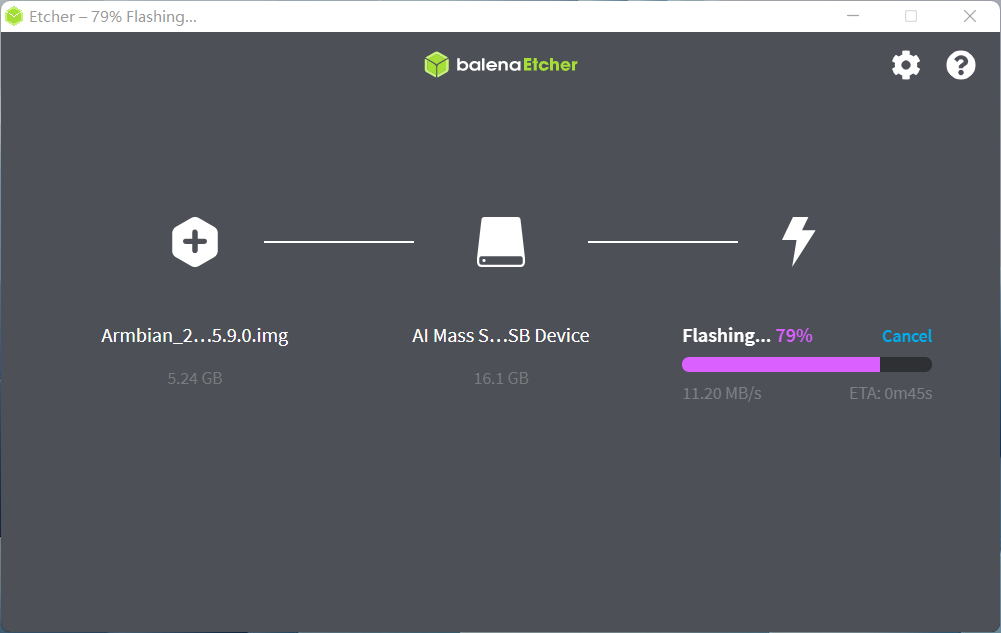
写入 U 盘,U 盘启动
armbian 5.9 地址:https://www.right.com.cn/forum/thread-4053939-1-1.html (opens new window)
# 安装宝塔面板
直接上宝塔官网安装最新的宝塔面板就行
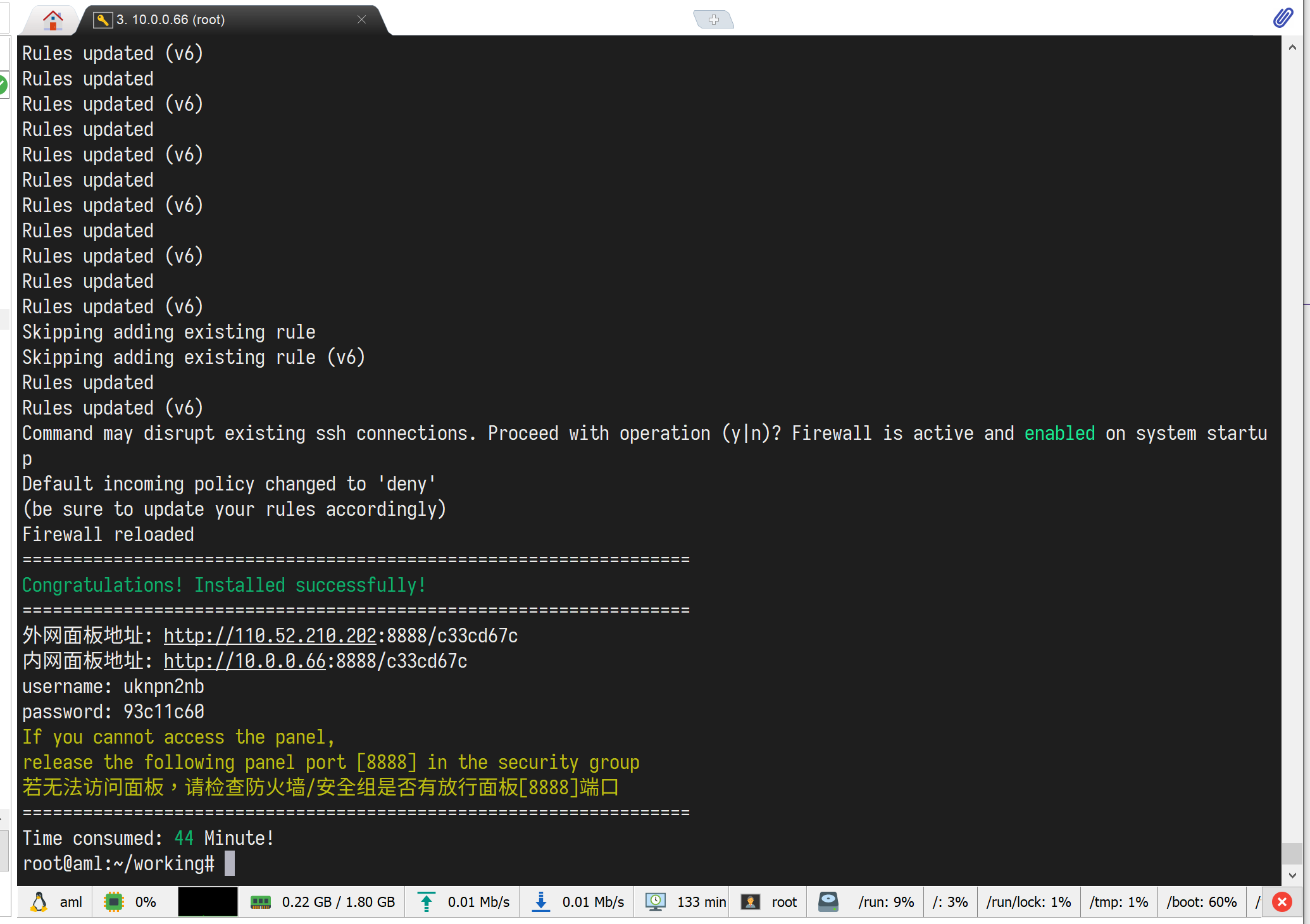
# 安装 mysql
尝试使用宝塔安装 mysql 5.7 显示安装完毕但实际并没有,应该是安装不上。尝试使用这个帖子安装一个 libiconv 的库 https://blog.csdn.net/JOYIST/article/details/93079969 (opens new window)
下载 libiconv:
wget http://ftp.gnu.org/pub/gnu/libiconv/libiconv-1.13.1.tar.gz
如果下载非常缓慢,可以从我提供的下载地址,下载完成后通过 SFTP 或宝塔后台将文件上传到/root 目录。
下载地址:http://cloud.feiji.work/s/xs8ikivz
解压下载回来的 libiconv,并进入到该目录。
tar zxvf libiconv-1.13.1.tar.gz
cd libiconv-1.13.1
2
2
配置 libiconv
./configure -prefix=/usr/local
# 如果失败指定 arm 机型使用(网友反馈):
./configure -prefix=/usr/local --build arm-pc-linux
# 编译安装
make make install
# 创建一个文件链接到 Libiconv 库
ln -s /usr/local/lib/libiconv.so /usr/lib ln -s /usr/local/lib/libiconv.so.2 /usr/lib/libiconv.so.2
2
3
4
5
6
7
2
3
4
5
6
7
然后就可以进入宝塔后台安装 WEB 环境了,过程中依然很可能出错,基本都还是与源之间的网络原因。
# 安装 nginx
使用面板安装 1.21 版本的 nginx 显示安装成功,不过添加网站出现如下错误
nginx: [emerg] unknown directive "lua_shared_dict" in /www/server/panel/vhost/nginx/free_waf.conf:1
nginx: configuration file /www/server/nginx/conf/nginx.conf test failed
2
2
网上找了个教程,安装成功了: N1/树莓派 Armbian 宝塔面板下 Nginx 的安装方法 (opens new window)
# 软件源
编辑 /etc/apt/sources.list
vim /etc/apt/sources.list
注释掉原有内容或直接删除,将以下内容复制进去。
**armbian 5.9 ubuntu 20.04 **
清华源:https://mirrors.tuna.tsinghua.edu.cn/help/ubuntu/ (opens new window)
deb http://mirrors.tuna.tsinghua.edu.cn/ubuntu-ports/ focal main restricted universe multiverse
#deb-src http://mirrors.tuna.tsinghua.edu.cn/ubuntu-ports/ focal main restricted universe multiverse
deb http://mirrors.tuna.tsinghua.edu.cn/ubuntu-ports/ focal-security main restricted universe multiverse
#deb-src http://mirrors.tuna.tsinghua.edu.cn/ubuntu-ports/ focal-security main restricted universe multiverse
deb http://mirrors.tuna.tsinghua.edu.cn/ubuntu-ports/ focal-updates main restricted universe multiverse
#deb-src http://mirrors.tuna.tsinghua.edu.cn/ubuntu-ports/ focal-updates main restricted universe multiverse
deb http://mirrors.tuna.tsinghua.edu.cn/ubuntu-ports/ focal-backports main restricted universe multiverse
#deb-src http://mirrors.tuna.tsinghua.edu.cn/ubuntu-ports/ focal-backports main restricted universe multiverse
2
3
4
5
6
7
8
9
10
11
2
3
4
5
6
7
8
9
10
11
官方源:https://gist.github.com/MayankFawkes/132b1396c4f18a96b14cc831f42cc838 (opens new window)
deb http://ports.ubuntu.com/ubuntu-ports focal main restricted universe multiverse
deb-src http://ports.ubuntu.com/ubuntu-ports focal main restricted universe multiverse
deb http://ports.ubuntu.com/ubuntu-ports focal-updates main restricted universe multiverse
deb-src http://ports.ubuntu.com/ubuntu-ports focal-updates main restricted universe multiverse
deb http://ports.ubuntu.com/ubuntu-ports focal-backports main restricted universe multiverse
deb-src http://ports.ubuntu.com/ubuntu-ports focal-backports main restricted universe multiverse
deb http://ports.ubuntu.com/ubuntu-ports focal-security main restricted universe multiverse
deb-src http://ports.ubuntu.com/ubuntu-ports focal-security main restricted universe multiverse
deb http://archive.canonical.com/ubuntu focal partner
deb-src http://archive.canonical.com/ubuntu focal partner
2
3
4
5
6
7
8
9
10
11
12
13
14
2
3
4
5
6
7
8
9
10
11
12
13
14
armbian 5.77
# 暂无
修改完成后更新下引索即可。
apt-get update
apt-get upgrade
2
2
# Dodcker
# portainer
2.x
# 创建数据卷
docker volume create portainer_data
# 启动容器
docker run -d -p 8000:8000 -p 9000:9000 --name=portainer --restart=always -v /var/run/docker.sock:/var/run/docker.sock -v portainer_data:/data portainer/portainer-ce
2
3
4
2
3
4
# frp 内网穿透
新建配置文件
mkdir -p /etc/frp/
cd /etc/frp/
touch frpc.ini
2
3
2
3
写入配置文件,frpc.ini,根据你自己的配置
[common]
server_addr = x.x.x.x
server_port = 7000
token = xxxxxxxx
admin_addr = 127.0.0.1
admin_port = 7400
[ssh]
type = tcp
local_ip = 127.0.0.1
local_port = 22
remote_port = 2233
[a.example.com]
type = http
local_port = 2233
custom_domains = a.example.com
2
3
4
5
6
7
8
9
10
11
12
13
14
15
16
17
18
19
2
3
4
5
6
7
8
9
10
11
12
13
14
15
16
17
18
19
# 启动容器
docker run --restart=always --network host -d -v /home/frp/:/etc/frp/ --name frpc snowdreamtech/frpc
2
2
# ddbr 备份与恢复
# 常用命令
系统负载监测
armbianmonitor -m
# 写入日志文件(持续)
armbianmonitor -m > ~/monitor.log &
2
3
4
2
3
4
查看温度
cat /sys/class/hwmon/hwmon0/temp1_input
# 0x2 安卓盒子
下载 w 大的安卓盒子固件恢复分区。 文件名:N1_mod_by_webpad_v2.2_20180920.img
下载安装 USB_Burning_Tool
记得去掉两个擦除选项
选择开始用公对公线连接盒子和电脑,插电应该就能识别到开始刷机了
进入 U 盘系统命令,如果进不去换 u 盘写系统
adb connect 192.168.123.66 # 这里是你盒子的 ip adb shell reboot update1
2
31
2
3
# 0x3 游戏机
# 0x4 路由器
# 0x5 旁路由
# 安装方式
OpenWrt
直接刷入 OpenWrt。
Docker OpenWrt
在 armbian 内安装 OpenWrt 网络之类的很容易出问题。虽然 docker 可以随时移除重新安装。但是搞坏了网络链接链接不上就只能重刷了。
# 设置教程
OpenWrt
A:改动主路由,所有设备网络都经过旁路由
我喜欢这种方式,省事,方便。
B:不改动主路由,需要经过旁路由的设备需要手动设置静态地址和网关
Step 1:登录你的 OenWrt 系统管理后台,找到菜单栏点击 网络 > 接口 (如下图)
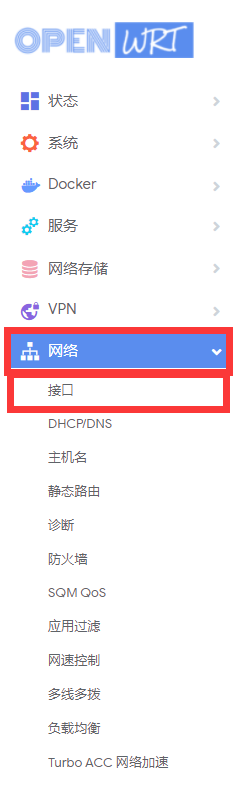
然后在 LAN 接口点击修改(如下图)切记一定是要 LAN 这个接口!
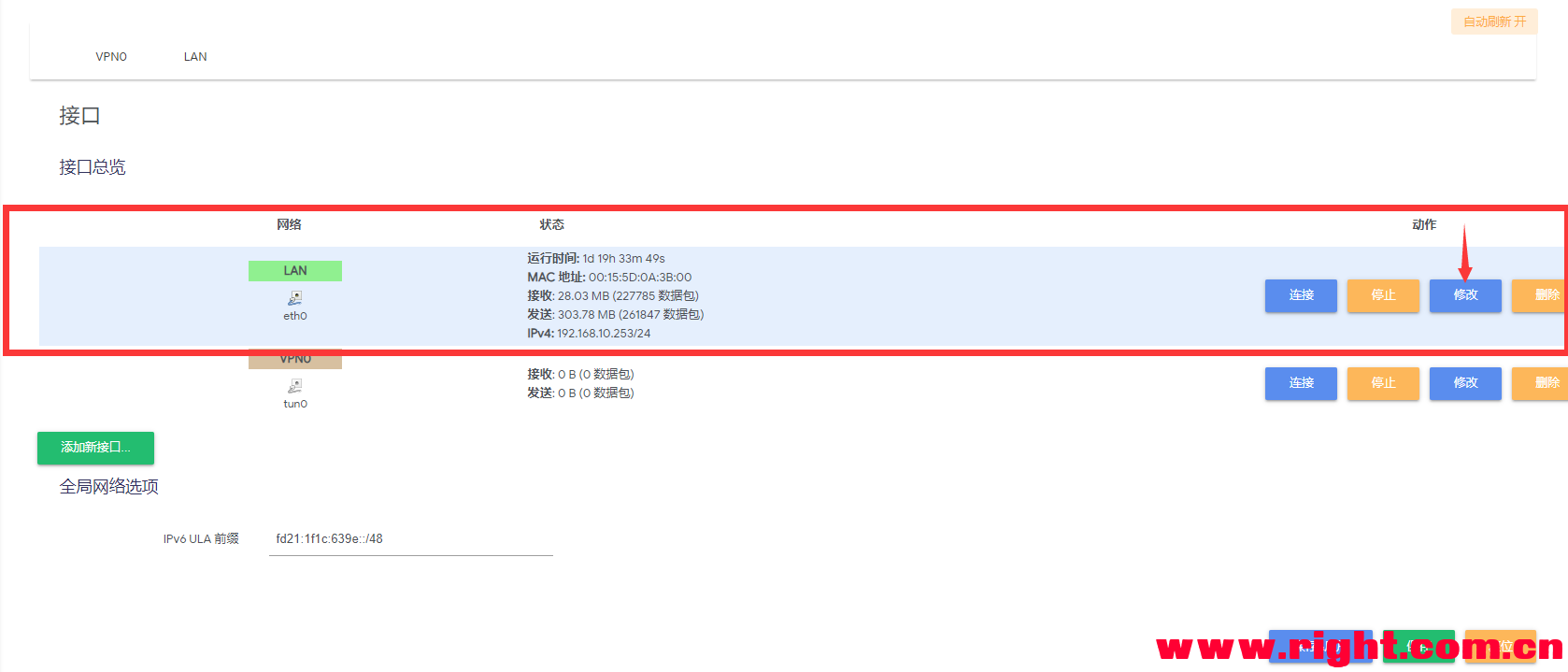
Step 2:修改 接口 LAN 基本设置
传输协议:修改为 静态地址
IPv4 地址:修改为 你的主路由同 IP 段内任意一个未使用的地址 (如你的主路由地址为 192.168.1.1,那这里的地址就可以修改为除了 192.168.1.1 以外的任意一个未在局域网内被使用的 192.168.1.X 的地址,比如 192.168.1.111) (重点提示:这里修改的地址必须要与你的主路由地址在同一网段!并且在局域网内没有其他设备正在使用的地址,这个地址将作为 N1 的地址,也是登录 N1 后台的唯一地址)
IPv4 子网掩码:无特殊需求保持默认的 255.255.255.0 即可 (小白不懂的话不要修改)
IPv4 网关:修改为 你的主路由 IP 地址 (这个地址一定要设置,否则无法上网!)
IPv4 广播:默认留空即可 (小白不懂的话不要修改)
使用自定义的 DNS 服务器:修改为你的主路由 IP 地址,然后点击右边的加号!一定要点后面的加号,否则无效,切记! 如下图所示
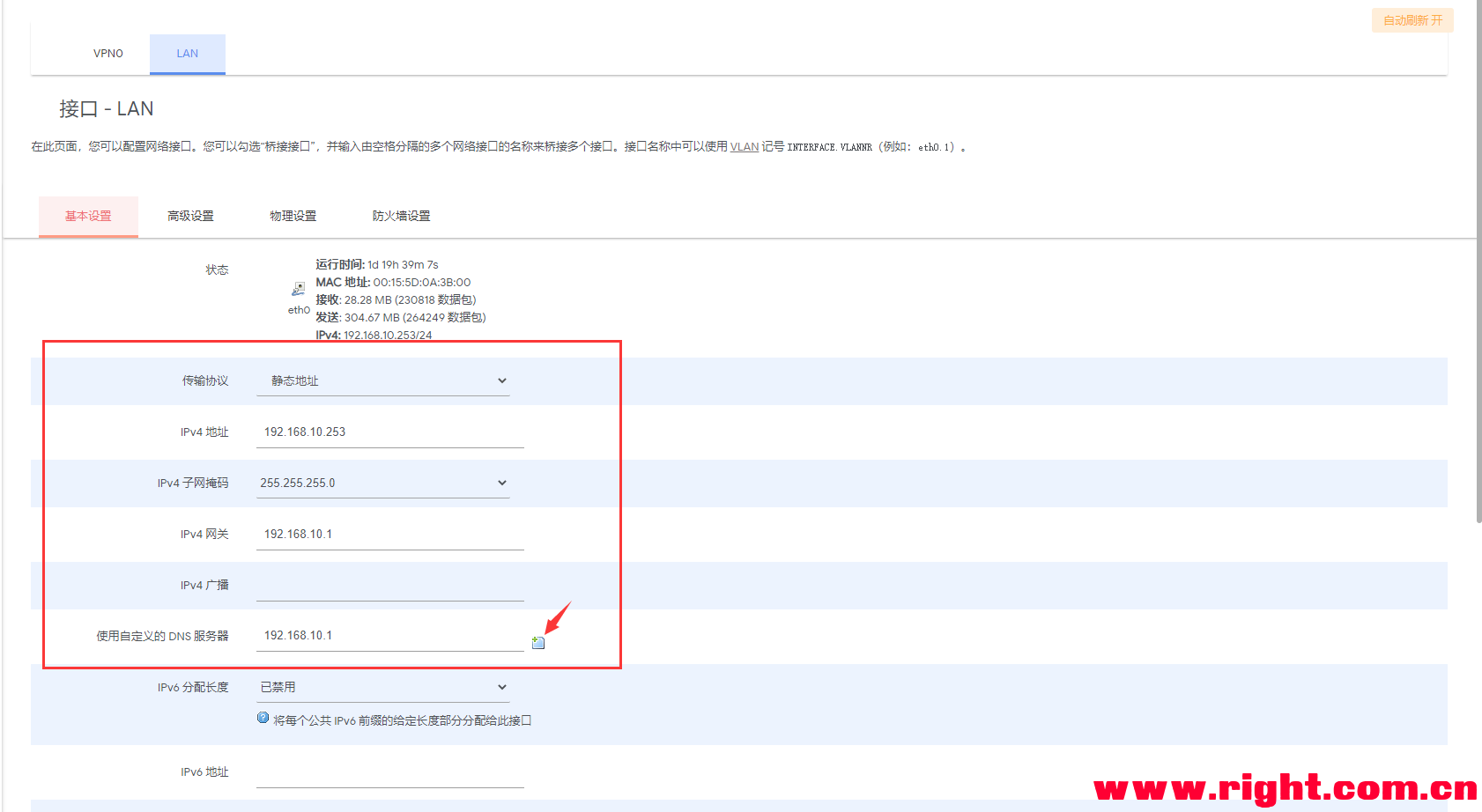
(重点提示:修改这里的 DNS 地址之后一定要点旁边的加号,这里的地址建议修改为你的主路由 IP 即可,填其他公共 DNS 地址可能会导致异常,小白切记~)
IPv6 分配长度:如无特殊需求选择默认的 64 即可,如果你没有 IPv6 地址请选择禁用 IPv6 分配提示和 IPv6 后缀:默认留空即可
修改完上面的 LAN 接口基本设置之后,来到页面最下方的 DHCP 基本设置:
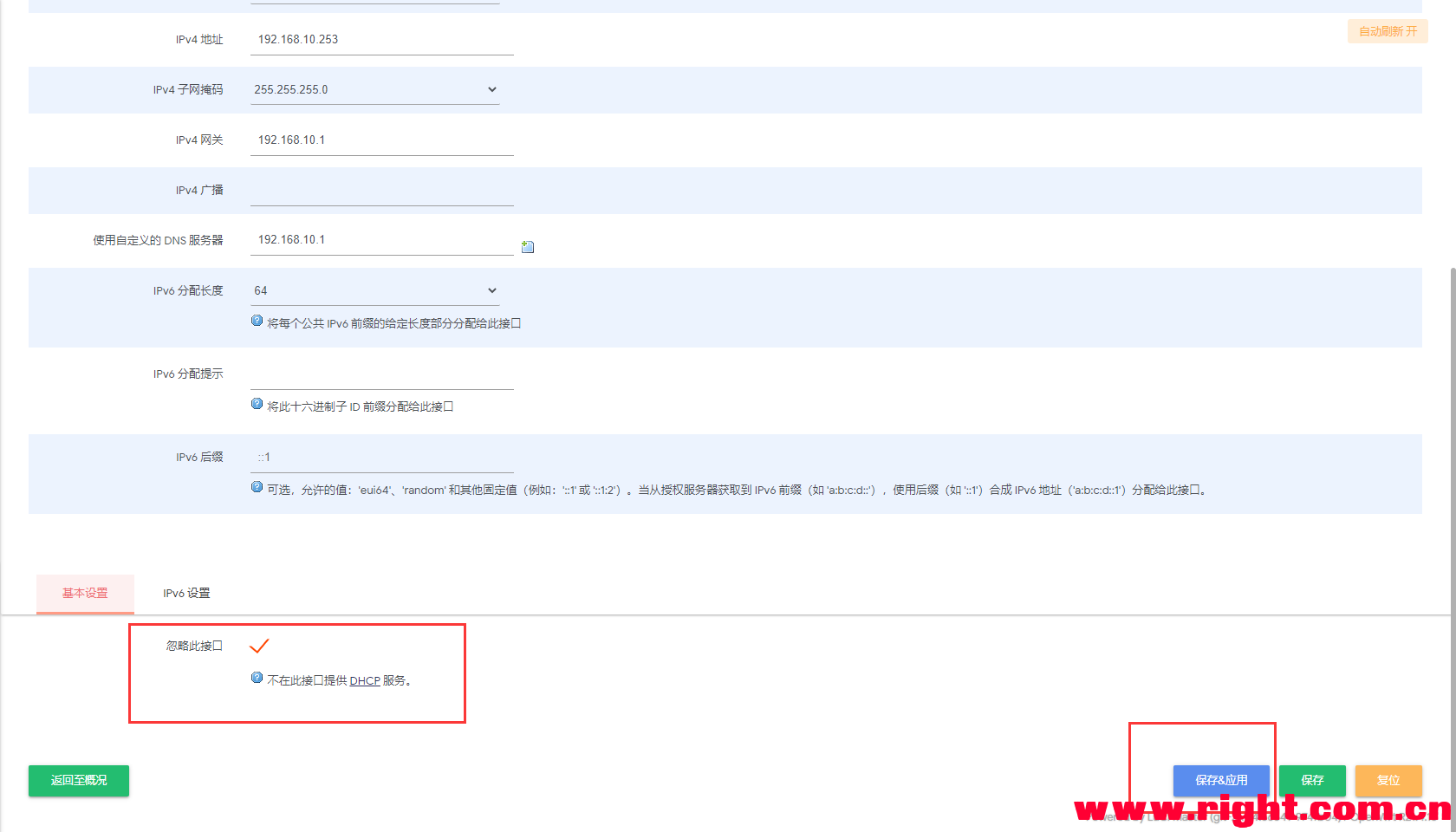
勾选 忽略此接口然后点击最下方的 保存&应用 (这是最重要的一步,不点保存及应用的话前面的所有步骤都无效,相当于做无用功!)
Step 3:回到菜单栏点击 网络 > 防火墙 > 自定义规则 (如下图所示)
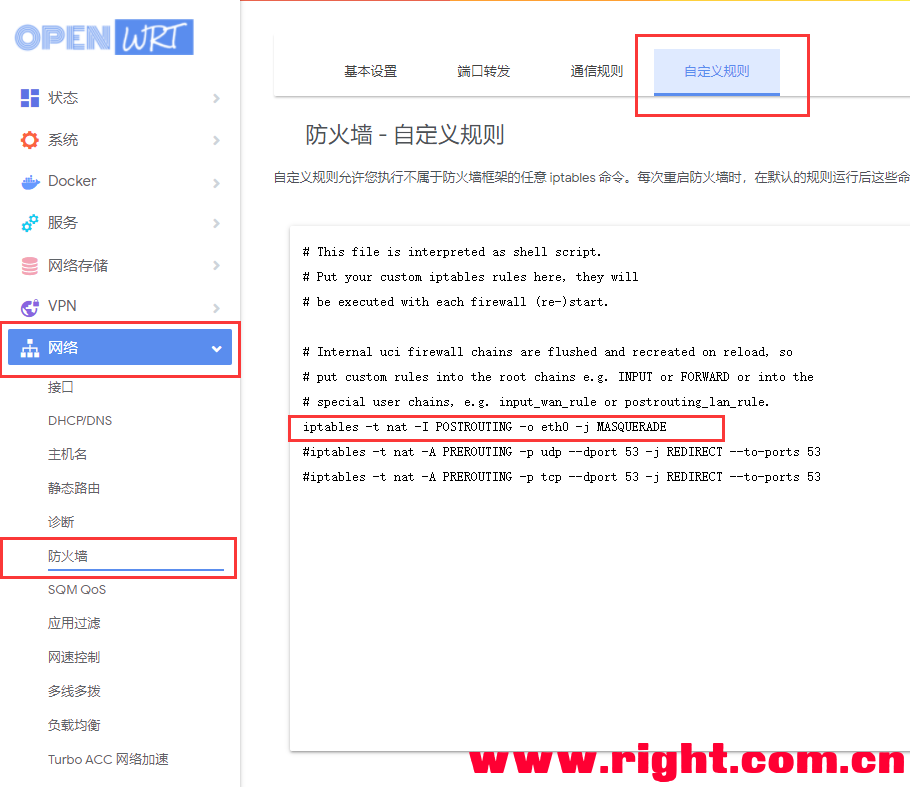
在自定义规则里填加这一条规则
iptables -t nat -I POSTROUTING -o eth0 -j MASQUERADE
然后点击最下方 重启防火墙 即可(如下图所示)
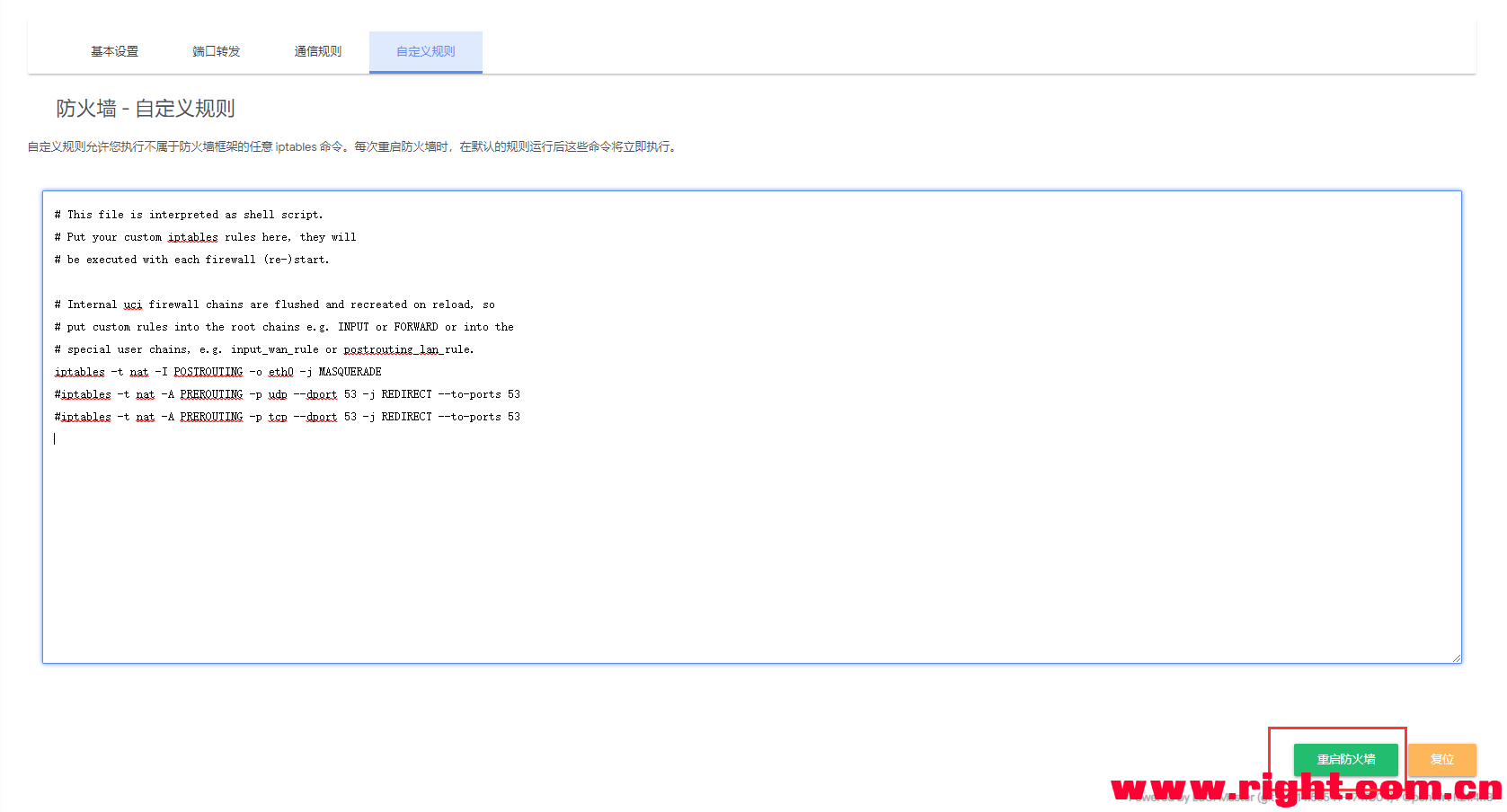
最后将你想要经过 N1 转发的设备,如手机、电脑等需要在手机或者电脑等设备的网络设置中将网关和 DNS 地址修改为 N1 的 IP 地址(即上面在 LAN 接口基本信息里的 IPv4 地址)这一条非常重要,不将网关设置为 N1 地址的话是没有办法使用像和谐上网、去广告等等插件功能的
然后就可以准备芜湖起飞了
说明:此设置方法是关闭 N1 的 DHCP 功能,完全由主路由的 DHCP 去分发地址,所以需要走 N1 转发网络的设备需要手动设置网关地址为 N1 的地址,如和谐上网、去广告等功能不将设备的网关设置为 N1 地址的话是无效的 这种方法的好处是不影响现有的网络环境,让 N1 去充当一个网关服务器(也就是旁路由)的角色,即使 N1 重启或者出现故障也不会影响局域网现有的其他设备,你再也不会因为折腾家里的网络导致全家人输出你了
Docker OpenWrt
视频教程:https://www.youtube.com/watch?v=zpZ81l3FUco (opens new window)
开启网卡混杂模式
ip link set eth0 promisc on
创建 docker 网络
docker network create -d macvlan --subnet=192.168.123.0/24 --gateway=192.168.123.1 -o parent=eth0 macnet
启动容器
docker run --restart always -d --network macnet --privileged --name openwrt unifreq/openwrt-aarch64:latest
编辑 openwrt 的网络配置文件
vim /etc/config/network
容器内执行
/etc/init.d/network restart
访问你指定的 ip
# 参考教程
三分钟搞定 OpenWrt 网关(旁路由)模式设置 小白必备教程 适用于 N1 及所有旁路由设 (opens new window) by myan
# AdGuard Home
# 1. 设置查询日志
# 2. 设置 openwrt 防火墙
修改防火墙,53 端口重定向到 AdGuardHome 监听端口 5553(与前面配置一致)
iptables -t nat -A PREROUTING -p udp --dport 53 -j REDIRECT --to-ports 5553
iptables -t nat -A PREROUTING -p tcp --dport 53 -j REDIRECT --to-ports 5553
2
2
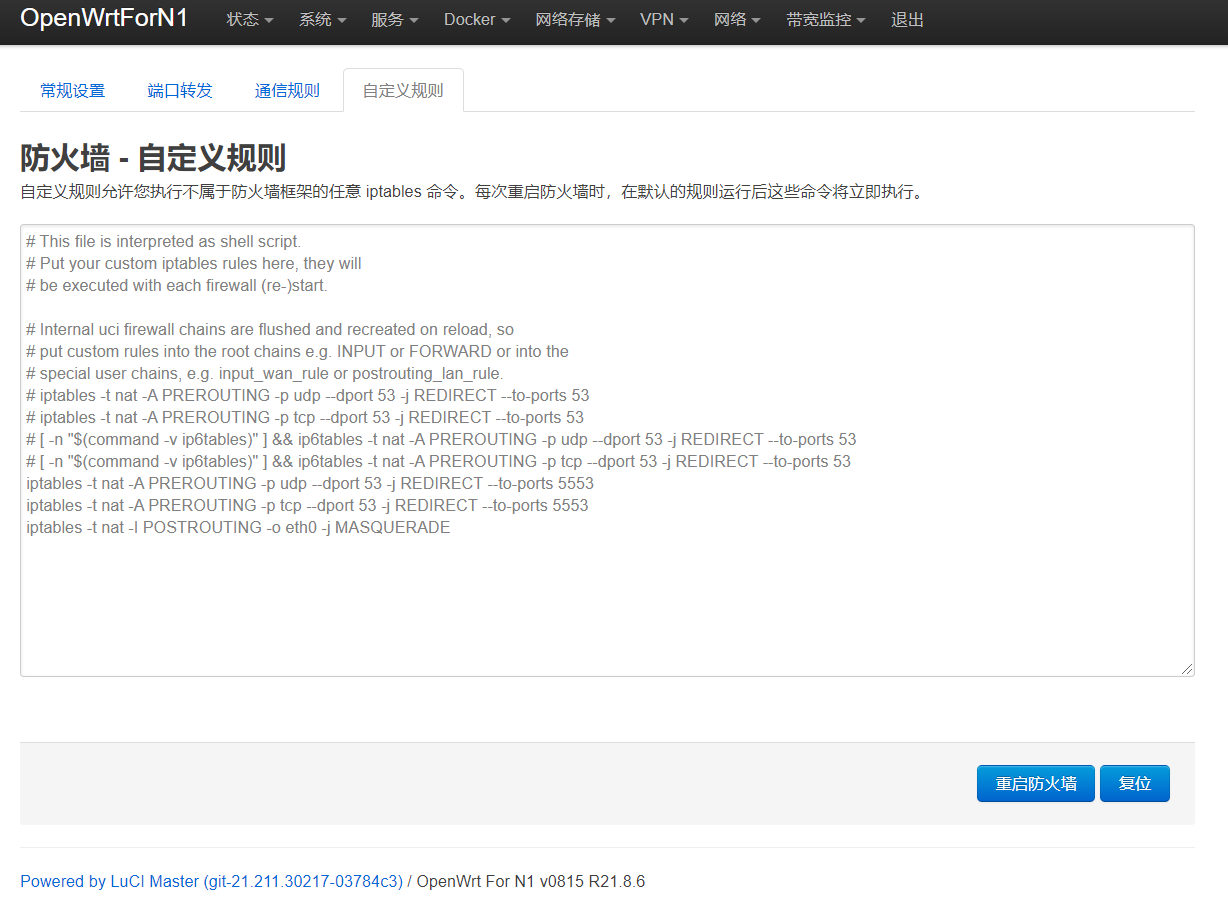
不过,防火墙不改也能正常使用,只是客户端那里全是 127.0.0.1,改完就能正确显示客户端 IP。
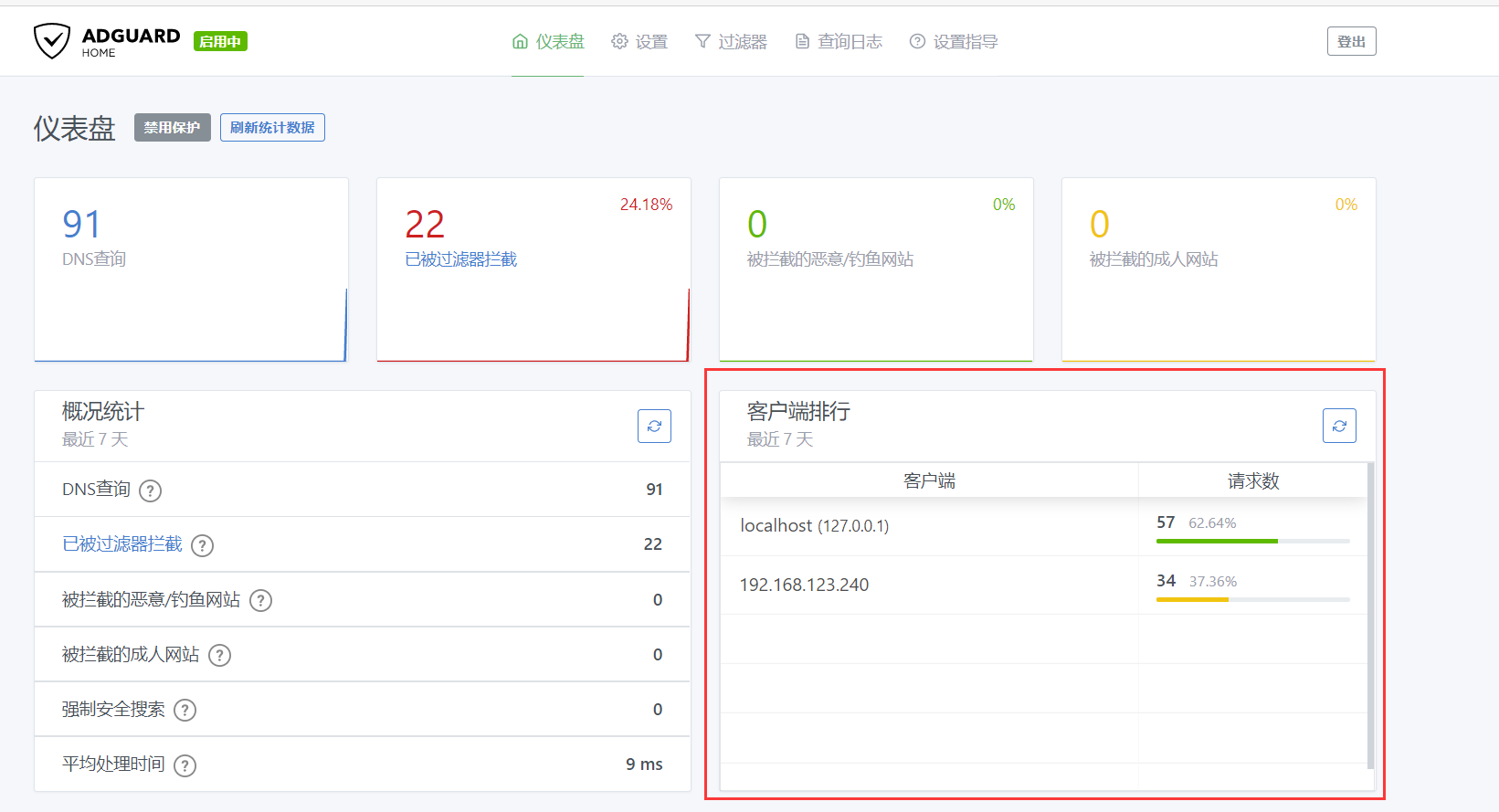
# 3. OpenWRT DNS(dnsmasq)重定向到 AdGuardHome
关闭 DNS 加速,DNS 解析全部经过 AdGuardHome,酸酸乳 DNS 解析也过 AdGuardHome……
关闭 DNS 加速
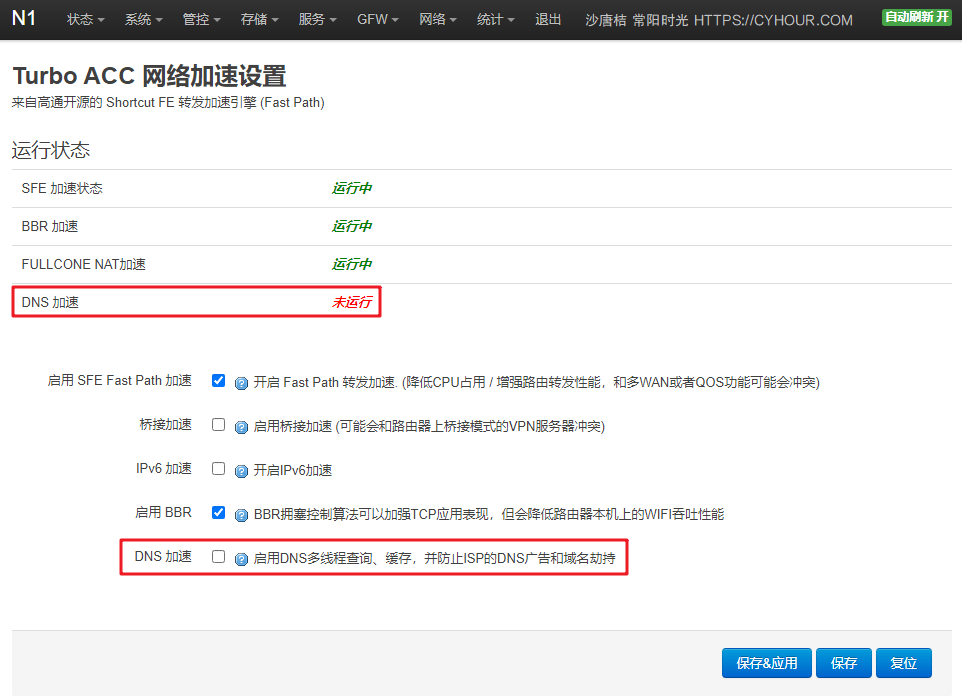
修改 DHCP/DNS 转发
修改 DHCP/DNS 转发到 AdGuardHome,注意此处端口 5553 需与前面 AdGuardHome 配置监听端口一致。
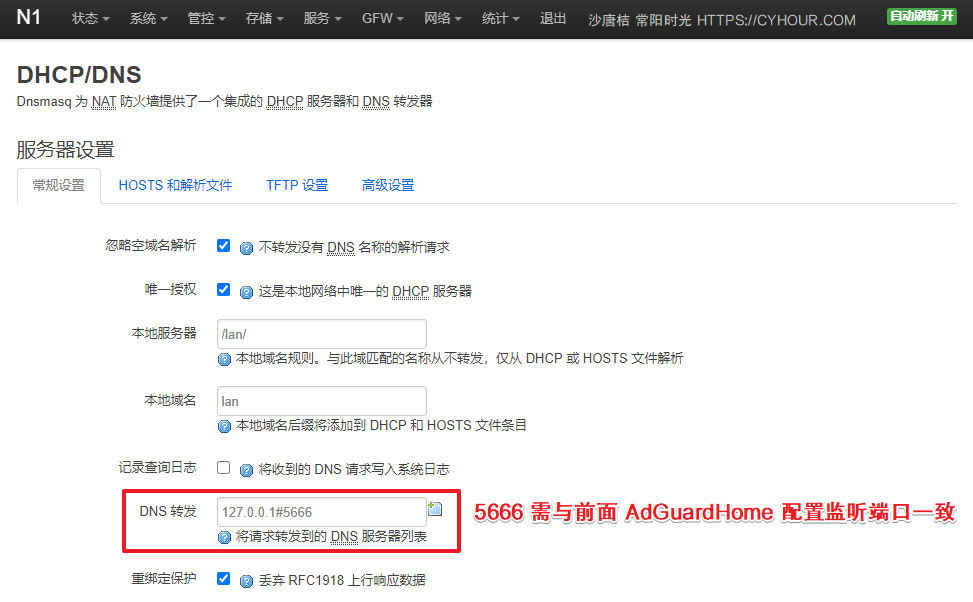
酸酸乳 DNS 转发
这个按需配置吧。
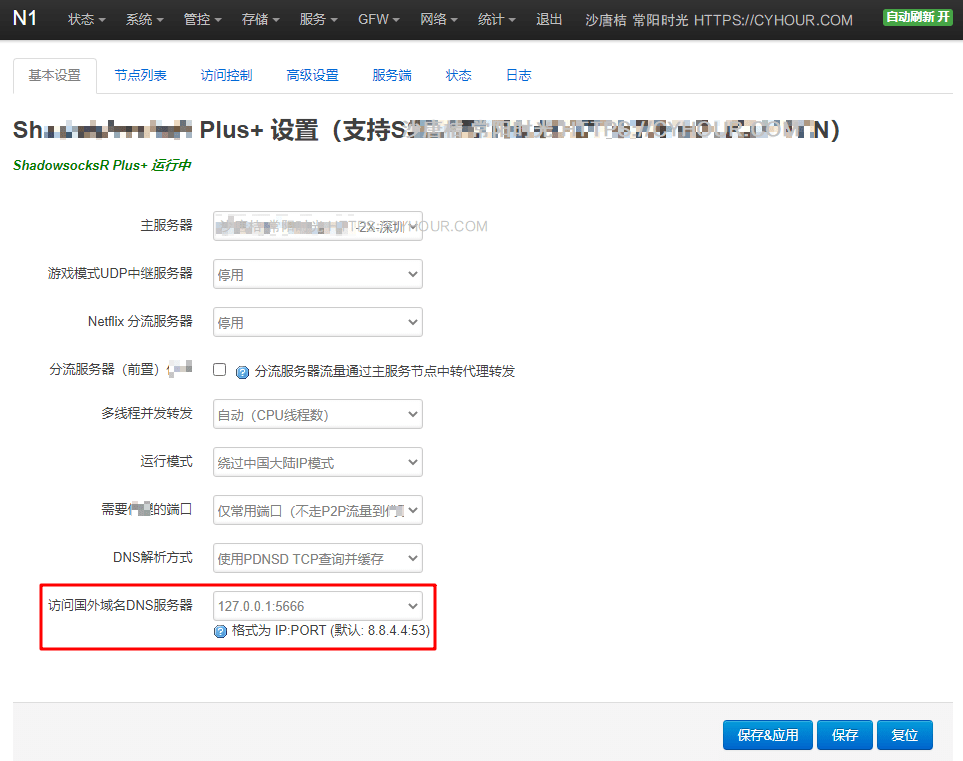
# 4. AdGuardHome 设置
主要是过滤规则订阅,还有上游 DNS 选择。
# 4.1 AdGuardHome 常规设置
这个默认就好。「使用 AdGuard【浏览安全】网页服务」、「使用 AdGuard 【家长控制】服务」和「强制安全搜索」这三个尽量别开,会影响速度。当然,有需要可以根据实际开启。
# 4.2 AdGuardHome DNS 设置
并行请求(通过同时查询所有上游服务器,使用并行请求以加速解析),DNS 根据自己宽带线路选择速度快、干净的即可。
上游 DNS 服务器参考:
119.29.29.29
223.5.5.5
8.8.8.8
tls://1.1.1.1
https://1.1.1.1/dns-query
https://dns10.quad9.net/dns-query
2
3
4
5
6
2
3
4
5
6
Bootstrap DNS 服务器参考:
Bootstrap DNS 用于解析上游 DNS,所以尽可能将 Bootstrap DNS 的第一条设置为当地运营商的 DNS 地址。
1.1.1.1:53
1.0.0.1:53
8.8.8.8:53
8.8.4.4:53
1.1.1.1:53
9.9.9.10
149.112.112.10
2620:fe::10
2620:fe::fe:10
2
3
4
5
6
7
8
9
2
3
4
5
6
7
8
9
# 4.3 重头戏 AdGuardHome DNS 封锁清单
就是拦截规则,这个直接订阅大佬分享/维护规则即可。不管三七二十一,订阅了一堆。
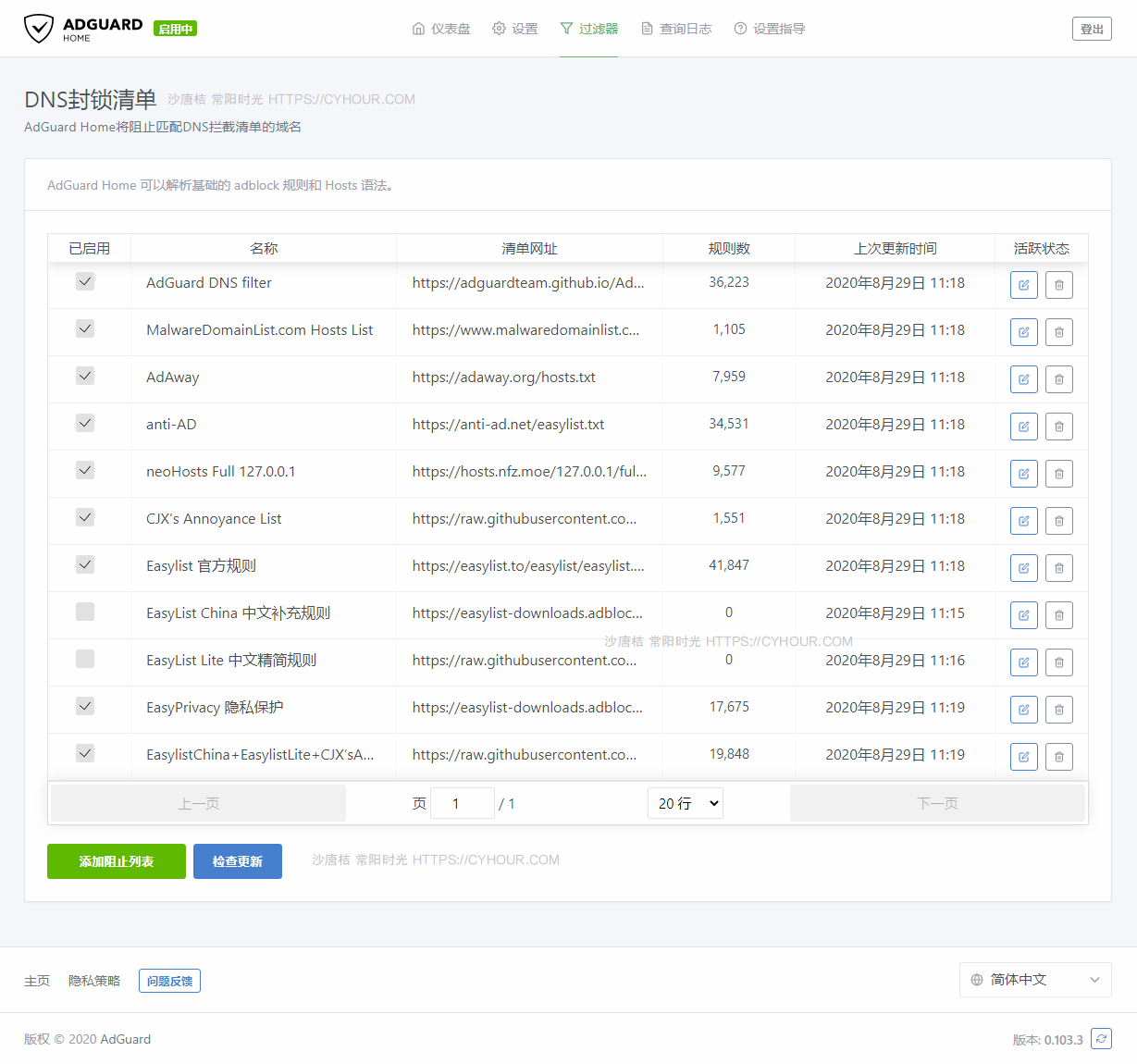
参考过滤规则(按需食用,并不需要全部都订阅):
自带规则:AdGuard DNS filter - https://adguardteam.github.io/AdGuardSDNSFilter/Filters/filter.txt
自带规则:MalwareDomainList.com Hosts List - https://www.malwaredomainlist.com/hostslist/hosts.txt
自带规则:AdAway - https://adaway.org/hosts.txt
anti-AD - https://anti-ad.net/easylist.txt 官宣:anti-AD (opens new window) 是目前中文区命中率最高广告过滤列表,实现了精确广告屏蔽和隐私保护。
neoHosts Full 127.0.0.1 - https://hosts.nfz.moe/127.0.0.1/full/hosts 官宣:neoHosts (opens new window) 自由、负责、克制 的去广告 Hosts
Easylist 官方规则 - https://easylist.to/easylist/easylist.txt
EasylistChina+EasylistLite+CJX’sAnnoyance - https://raw.githubusercontent.com/o0HalfLife0o/list/master/ad.txt 简介:由 halflife 维护,合并了 EasylistChina、EasylistLite、CJX’sAnnoyance,以及一些补充规则,每日更新。
EasyPrivacy 隐私保护 - https://easylist-downloads.adblockplus.org/easyprivacy.txt
CJX's Annoyance List - https://raw.githubusercontent.com/cjx82630/cjxlist/master/cjx-annoyance.txt
EasyList China 中文补充规则 - https://easylist-downloads.adblockplus.org/easylistchina.txt
EasyList Lite 中文精简规则 - https://raw.githubusercontent.com/cjx82630/cjxlist/master/cjxlist.txt
anti-AD https://anti-ad.net/easylist.txt HalfLifeL https://gitee.com/halflife/list/raw/master/ad.txt 乘风-广告 https://gitee.com/xinggsf/Adblock-Rule/raw/master/rule.txt 乘风-视频 https://gitee.com/xinggsf/Adblock-Rule/raw/master/mv.txt cjxlist https://gitee.com/cjx82630/cjxlist/raw/master/cjx-ublock.txt
# 4.4 AdGuardHome 过滤器 自定义过滤规则
如果前面订阅规则无法满足需求,或者会误杀,可以自定义过滤规则增加拦截或者放行。比如增加拦截 gitv,放行 g.live.com、wl.jd.com 等……
||t7z.cupid.ptqy.gitv.tv^$important
@@||g.live.com^$important
@@||s.click.taobao.com^$important
@@||ipassport.ele.me^$important
@@||wl.jd.com^$important
2
3
4
5
2
3
4
5
# 5. 参考链接
斐讯 N1 旁路由 https://imba97.cn/archives/682/
旁路由设置 ADGuard HOME,科学上网 https://www.geili.me/article/5852078270316544
# 参数简介
| 主要性能 | |
|---|---|
| 产品类型 | 家庭网络存储 (opens new window),云存储 (opens new window) |
| 接口 | USB 2.0*2 HDMI *1 RJ45 *1 |
| 处理器 | Amlogic S905D Cortex-A53 |
| 产品内存 | RAM:2GB,ROM:8GB |
| 其它性能 | |
|---|---|
| 产品尺寸 | 110x110x40mm |
| 产品重量 | 0.248kg |
| 产品电源 | 12V/2A |
| 随机附件 | 电源适配器 *1 说明书 *1 |
| 其他性能 | 输出最高分辨率:1080P WiFi:2.4G/5G 蓝牙:BT 4.1 BLE 低功耗 |
| 其他特点 | 安全加密,无线投屏,一键备份,共享闲置资源置换收益 |
cpu
CPU 四核 64 位 ARM® Cortex™-A53
GPU 五核 ARM® Mali™-450
视频处理超高清 4K 60fps 硬件解码,支持 H.265/VP9 10 比特, H.264 和 AVS+等众多格式 HDR10 和 HLG 高动态范围处理全高清 1080p 60fps 硬件编码,支持 H.264
视频接口 HDMI 2.0,CVBS 和 RGB888 输出支持 ITU 601/656 并口摄像头输入 TS 流输入接口
音频接口 S/PDIF, I2S, PCM 输入输出接口模拟立体声输出数字立体麦克风输入
安全支持安全启动和安全操作系统
以太网 10/100/1000M MAC 和 10/100M PHY
IP 授权(可选) Dolby Digital, Dolby Digital Plus DTS Digital Surround, DTS HD, DTS Express Real, DivX HD
工艺 28nm HKMG
可应用方案 DVB/OTT/IP/DVB 机顶盒,智能家居
https://www.right.com.cn/forum/thread-270328-1-1.html (opens new window)